接下来,移动“曝光度”和“阴影”这两个面板命令中的滑块,直至直方图显示曝光正常为止,如下图所示。
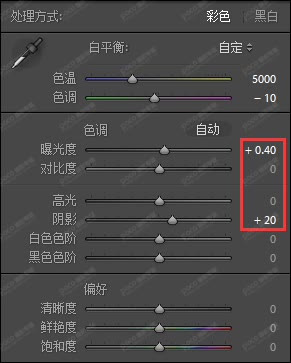

色彩调整
将鼠标移到直方图右左两端,可见“白色色阶”和“黑色色阶”面板命令中的字体变亮。此时,选择降低“白色色阶”的数值,以拉低画面的过曝部分;然后适当降低“黑色色阶”的数值,以提高画面的对比度,使画面主体更显质感,如下图所示。
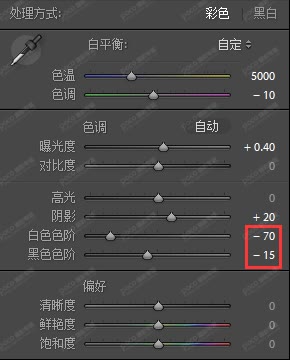
如果此时我们对直方图最右侧的过曝区域不满意,还可以选择在基本面板中左移“高光”滑块,以降低“高光”数值,直到过曝提示消失,如下图所示。

在Lr中,“对比度”和“清晰度”面板命令如同一对孪生兄弟,它们对照片的对比度都会产生较大影响,能使照片更为清晰,只是作用原理上略有差别。并且要注意的是,无论提高画面的对比度还是清晰度,都会在一定程度上损失画质,因此是选择让画面平淡、细节丰富,还是选择让画面对比强烈、细节略有损失,都见仁见智。
对于前面所说到的两者,如果从照片效果的调整上来说,笔者会选择后者。因为在实际应用中“对比度”命令对画面整体都会产生影响,而调整“清晰度”命令,直观感受则是明暗变化被限制在了反差边缘而已。对于“鲜艳度”和“饱和度”面板命令来说,它们影响画面的饱和度变化。用一句话来概括它们之间的不同,则“饱和度“命令是属于绝对调整,“鲜艳度”命令是属于相对调整。而在具体选择使用的时候,笔者建议优先考虑选择调整“饱和度”面板滑块,然后再调整“鲜艳度”的面板滑块做微调即可。
此外,适当调整“对比度”、“清晰度”、“鲜艳度”以及“饱和度”这4个面板命令,可以使画面的视觉感受更加合理、画面效果也更加漂亮,如下图所示。
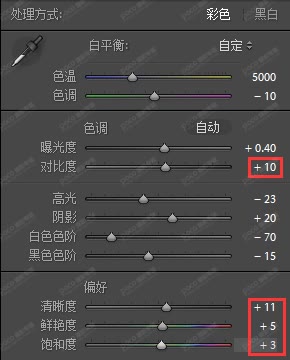
至此,关于Lr中基本面板的功能操作讲解完毕,此时课点击“对比”按钮,查看修改前后的对比效果,如下图所示。
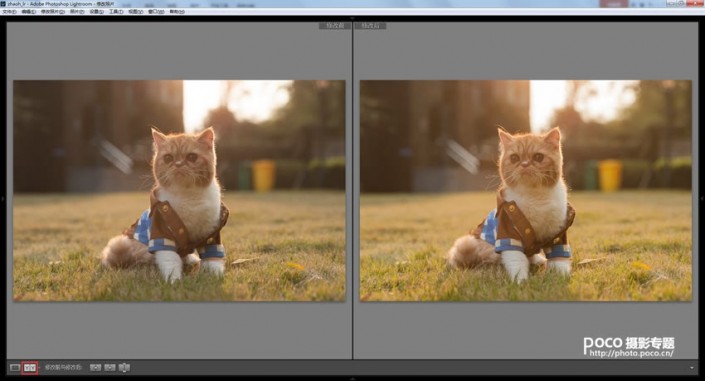
接下来,我们利用此例针对Lr中除基本面板的功能操作外的曲线、HSL、锐化与降噪等功能操作进行逐一讲解。
利用“曲线”工具调整画面色调
“曲线”工具,属“控制画面明暗对比度”的命令,它在很多人眼中对于图片色彩的调整可以说是无所不能。但在这里笔者想告诉大家的是,不要太过依赖于“曲线”工具,而只需记住它只是一个调节画面对比度的工具便可,原因有两个。第一,拍摄时合理利用机内设置,能在前期解决的问题绝不放到后期,以免丧失了摄影原本的乐趣 ,这里包括调整照片对比度;第二,在画面色调的调整上可以利用基本面板中的“对比度”命令调整来完成,而曲线只是在“对比度”命令不能满足调节需求的时候出场,作为替补“队员”。
在使用“曲线”工具时,打开“色调曲线”面板,选择“点曲线”中的“中对比度”选项,此时画面的对比度则增强了不少。

HSL的功能操作
在HSL、“颜色”、“黑白”等面板功能操作,我们重点讲解下HSL功能。HSL是一组高级色彩控制命令,在面板中我们可以根据需要直接移动滑块,或者使用图中所示的“调整”工具进行调整,同时将鼠标移到我们想要调整的某个颜色区域,并按住鼠标左键做上下拉动,如此滑块数字也会做相应调整,从而得到我们想要的画面色彩效果。

Tips:此外,针对“分离色调”面板中的主要功能,是对画面明暗部分的色调分别进行色彩调整,但本例中用不到此功能,故不必展开讲解。

“细节”面板中的“锐化与降噪”功能的使用
锐化功能很好理解,即指加强画面的锐利程度。当我们在调整“锐化”命令的4个滑块时,猫咪的毛发细节也会更为突出,如下图所示。
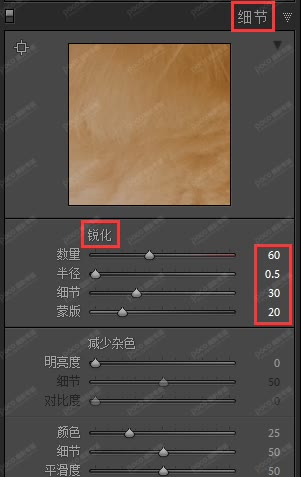
“降噪”从字面上理解,即为弱化噪点,在操作中的主要形式为“涂抹”,牺牲画面细节的同时,也把颗粒感降到最低。包括相机的“机内降噪处理”等操作,也都是细节和画质之间的平衡与取舍。对于降噪,我们的照片在拍摄过程中,或多或少会受到光线、元器件的电讯杂音等影响,从而对画面产生干扰,从而产生噪点。而噪点又主要分为两类,即颜色噪点和亮度噪点。
颜色噪点,在照片上表现为红、绿、蓝等微小色块,随着相机ISO设置的提高,数量也会越来越多。同时,画面的暗部占比越大,噪点数量也会越多。亮度噪点,在照片上表现为灰白色的细小颗粒,有点类似于胶片的颗粒感。
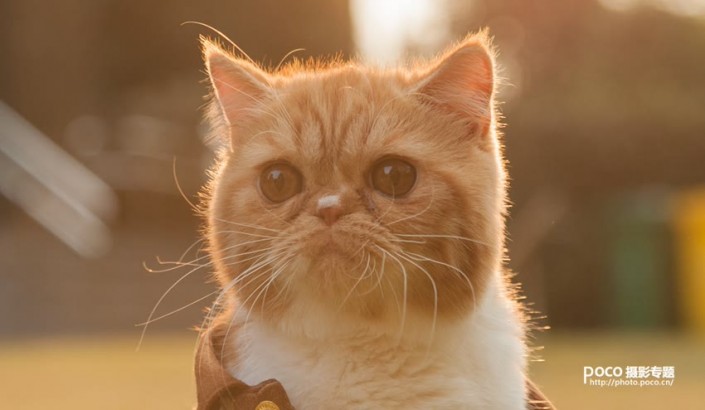
在降噪调整当中,“明亮度”命令的使用频率远高于“颜色”命令。这里我们尝试把“明亮度”命令滑块拖动到100查看效果,并将照片以1:1的比例形式显示出来,不难发现,猫咪的脸部细节基本丧失,且整体呈油画般的涂抹感,如下图所示。
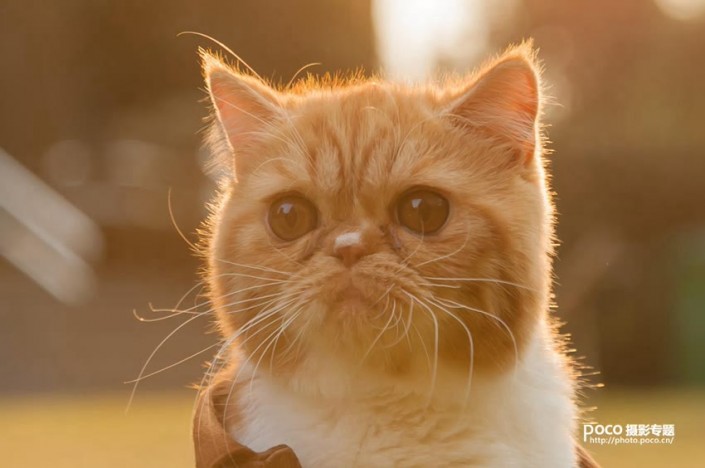
最后,还原“明亮度”命令,本例的调整工作全部完成,最终效果如下图所示。







